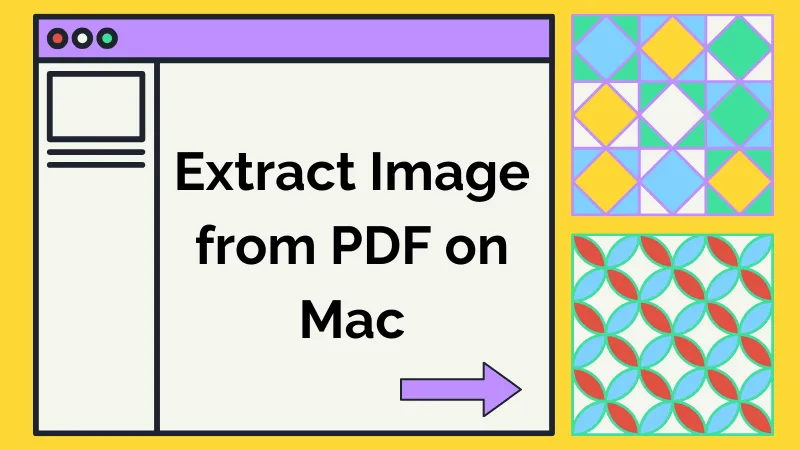Sind Sie auf der Suche nach dem besten Tool, um PDF auf Mac in Text umzuwandeln? Dann brauchen Sie ein Programm, das speziell für die Konvertierung von PDF-Dokumenten entwickelt wurde. Die alternative Lösung wäre, den Inhalt des PDF-Dokuments in einen Texteditor zu kopieren - das kann jedoch sehr lange dauern, vor allem, wenn das Dokument sehr groß ist.
Es gibt viele Tools, die Sie für die Konvertierung von PDF in Text auf dem Mac in Betracht können. Viele davon sind zwar effektiv, aber nur wenige funktionieren so nahtlos und effektiv, wie Sie es brauchen, wenn Sie nicht viel Zeit mit der Konvertierung der Datei verbringen wollen. Hier stellen wir Ihnen eine einfache und effektive Lösung vor, mit der Sie jede PDF-Datei umwandeln können auch mehrere gleichzeitig, sofern Sie dies brauchen.
Teil 1: Der beste PDF in Text Konverter für Mac
Der beste PDF-in-Text-Konverter für Mac ist UPDF. Es handelt sich um eine einfache, aber äußerst effektive Lösung, die über zahlreiche Funktionen verfügt, die den Umwandlungsprozess so weit wie möglich vereinfachen. Es ist der einzige PDF-Konverter, den Sie in Betracht ziehen sollten, insbesondere wenn Sie eine genaue und schnelle Konvertierung wünschen. Laden Sie ihn sich im Folgenden doch gleich kostenlos herunter und überzeugen Sie sich selbst!
Windows • macOS • iOS • Android 100% sicher
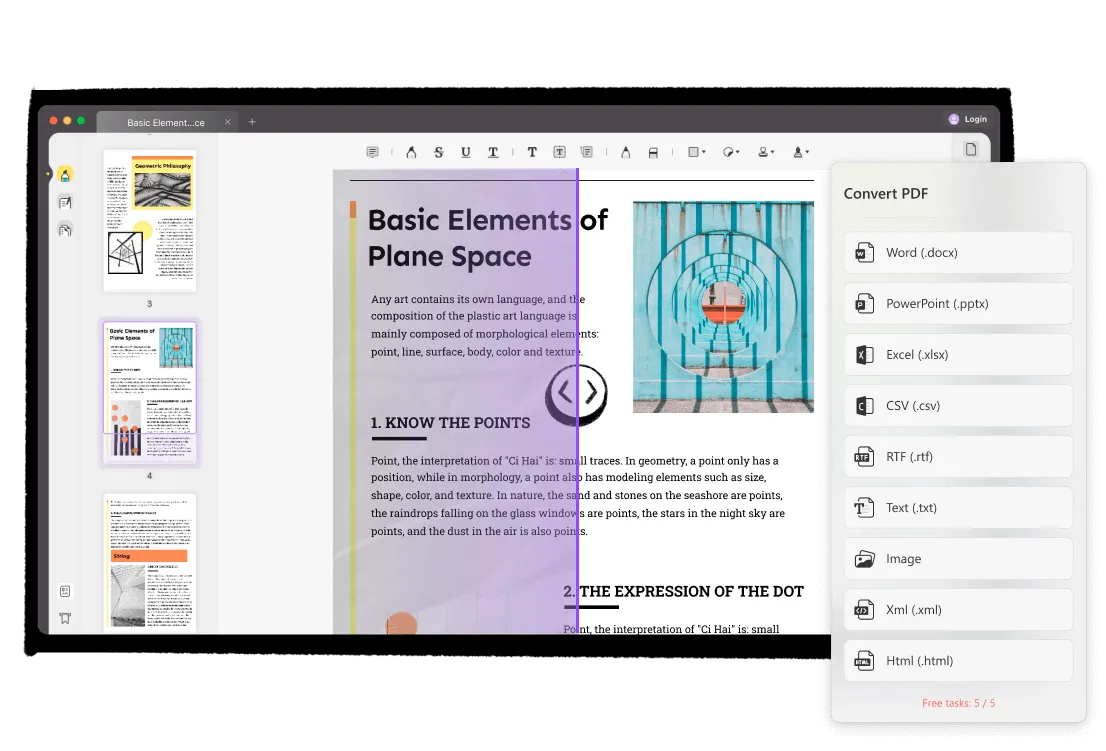
Nachfolgend finden Sie die wichtigsten Funktionen, durch die sich UPDF auf dem Markt auszeichnet und die das Tool zur besten Lösung machen:
- Sie können mit UPDF PDF in Text auf Mac und eine ganze Reihe anderer bearbeitbarer Formate wie Word, Excel, PowerPoint, CSV, Bilder (JPG, PNG, BMP, TIFF und GIF), HTML, XML, RTF und mehr umwandeln.
- Es verfügt über eine OCR-Funktion, mit der Sie gescannte oder bildreiche PDFs in bearbeitbare Formate konvertieren können, und zwar mit hoher Genauigkeit bei der Erkennung von Wörtern.
- Außerdem ist es ein PDF-Editor, mit dem Sie Texte bearbeiten können, ein PDF-Annotator, mit dem Sie Ihre PDFs auszeichnen können, und ein PDF-Verschlüsseler, mit dem Sie PDF-Dateien mit einem Passwort schützen können.
Teil 2: Wie Sie auf Mac PDF in Text mit OCR umwandeln
Wenn das PDF-Dokument ein gescanntes Dokument ist, müssen Sie vor der Konvertierung die OCR-Funktion nutzen. Hier erfahren Sie, wie das geht:
Schritt 1: OCR einschalten
Öffnen Sie UPDF und klicken Sie auf „OCR“, um das gescannte PDF-Dokument in ein bearbeitbares PDF zu konvertieren.
Wählen Sie die entsprechenden „Layout“-Einstellungen, „Nur Text und Bilder“, „Text über dem Seitenbild“, „Text unter dem Seitenbild“. (Klicken Sie auf "OCR PDF", um diese drei Optionen genau zu unterscheiden).

Sie können OCR auch nur auf einige Seiten des Dokuments anwenden und nicht auf alle und dann die Seiten im Bereich „Seitenbereich“ auswählen.
Schritt 2: Die gescannte PDF-Datei auf Mac in Text umwandeln
Nachdem Sie die OCR-Einstellungen vorgenommen haben, klicken Sie auf „Exportieren“, um den Konvertierungsprozess zu starten. Wählen Sie den Ordner, in dem Sie die gescannte Datei speichern möchten. Die Datei wird in dem Zielordner gespeichert, den Sie während der Erkennung ausgewählt haben.
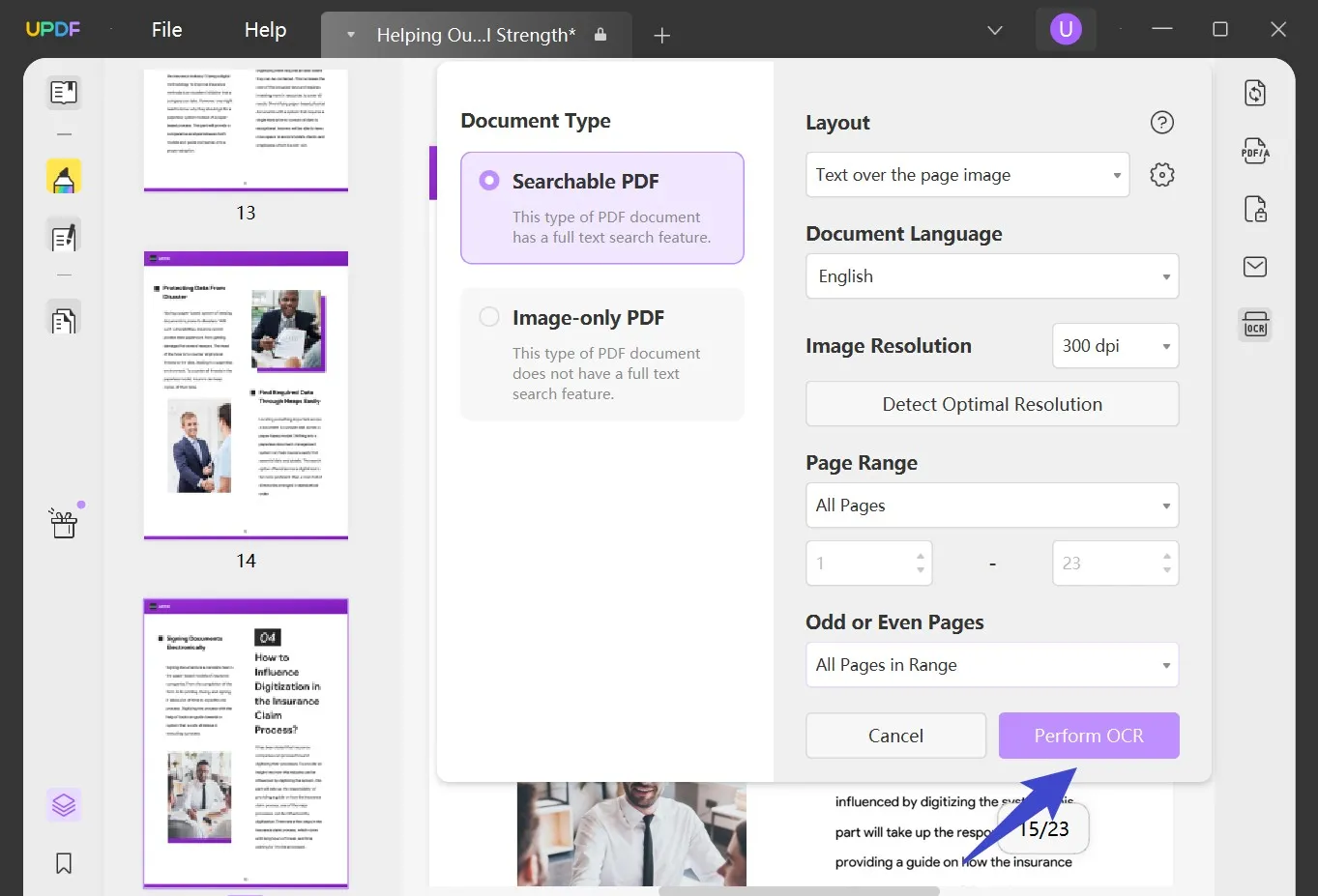
Die gescannte Datei wird automatisch neben der Originaldatei angezeigt. Wählen Sie im linken Bereich „Exportieren“ und dann „Text“ aus den insgesamt 9 Dateiformaten. Ein Klick auf die Schaltfläche „Exportieren“ ist der letzte Schritt, um PDFs in Text zu konvertieren.
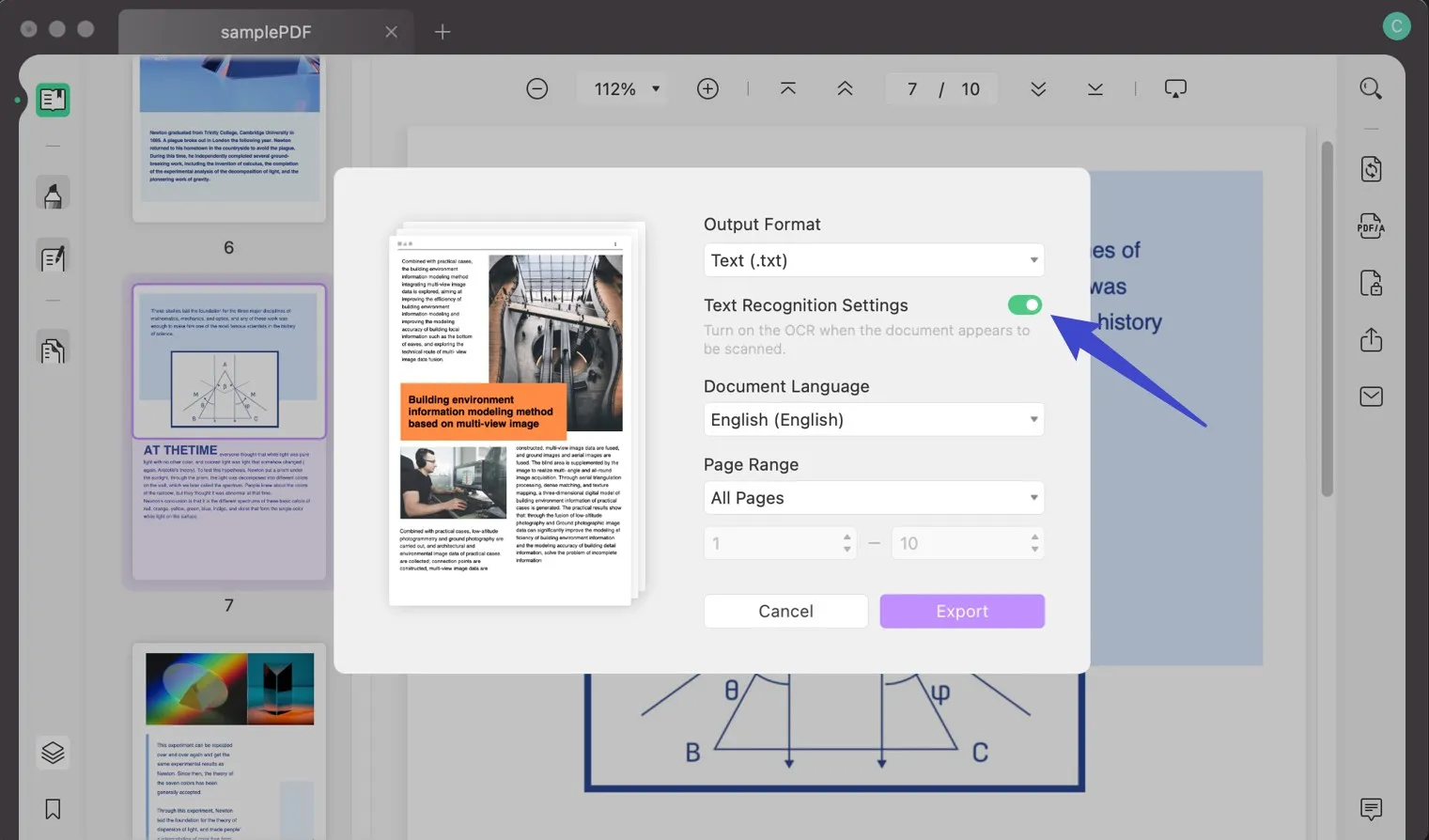
Fazit:
Das war es auch schon, So können Sie ein PDF in Text auf dem Mac umwandeln. Mit UPDF erhalten Sie also die besten Konvertierungsergebnisse und können sich jederzeit auf die Umwandlungsgeschwindigkeit verlassen. Tatsächlich konvertiert UPDF Ihre PDF-Dateien innerhalb weniger Sekunden in andere Formate! Laden Sie sich das Programm also am besten gleich herunter und sehen Sie selbst, wie es Ihre PDF-Workflows optimieren kann!
Windows • macOS • iOS • Android 100% sicher
 UPDF
UPDF
 UPDF für Windows
UPDF für Windows UPDF für Mac
UPDF für Mac UPDF für iPhone/iPad
UPDF für iPhone/iPad UPDF für Android
UPDF für Android UPDF AI Online
UPDF AI Online UPDF Sign
UPDF Sign PDF bearbeiten
PDF bearbeiten PDF kommentieren
PDF kommentieren PDF erstellen
PDF erstellen PDF-Formular
PDF-Formular Links bearbeiten
Links bearbeiten PDF konvertieren
PDF konvertieren OCR
OCR PDF in Word
PDF in Word PDF in Bild
PDF in Bild PDF in Excel
PDF in Excel PDF organisieren
PDF organisieren PDFs zusammenführen
PDFs zusammenführen PDF teilen
PDF teilen PDF zuschneiden
PDF zuschneiden PDF drehen
PDF drehen PDF schützen
PDF schützen PDF signieren
PDF signieren PDF schwärzen
PDF schwärzen PDF bereinigen
PDF bereinigen Sicherheit entfernen
Sicherheit entfernen PDF lesen
PDF lesen UPDF Cloud
UPDF Cloud PDF komprimieren
PDF komprimieren PDF drucken
PDF drucken Stapelverarbeitung
Stapelverarbeitung Über UPDF AI
Über UPDF AI UPDF AI Lösungen
UPDF AI Lösungen KI-Benutzerhandbuch
KI-Benutzerhandbuch FAQ zu UPDF AI
FAQ zu UPDF AI PDF zusammenfassen
PDF zusammenfassen PDF übersetzen
PDF übersetzen Chatten mit PDF
Chatten mit PDF Chatten mit AI
Chatten mit AI Chatten mit Bild
Chatten mit Bild PDF zu Mindmap
PDF zu Mindmap PDF erklären
PDF erklären Wissenschaftliche Forschung
Wissenschaftliche Forschung Papersuche
Papersuche KI-Korrektor
KI-Korrektor KI-Schreiber
KI-Schreiber KI-Hausaufgabenhelfer
KI-Hausaufgabenhelfer KI-Quiz-Generator
KI-Quiz-Generator KI-Mathelöser
KI-Mathelöser PDF in Word
PDF in Word PDF in Excel
PDF in Excel PDF in PowerPoint
PDF in PowerPoint Tutorials
Tutorials UPDF Tipps
UPDF Tipps FAQs
FAQs UPDF Bewertungen
UPDF Bewertungen Downloadcenter
Downloadcenter Blog
Blog Newsroom
Newsroom Technische Daten
Technische Daten Updates
Updates UPDF vs. Adobe Acrobat
UPDF vs. Adobe Acrobat UPDF vs. Foxit
UPDF vs. Foxit UPDF vs. PDF Expert
UPDF vs. PDF Expert